
Giáo án Tin học 7 bài 9: Trình bày dữ liệu bằng biểu đồ
lượt xem 49
download
 Download
Vui lòng tải xuống để xem tài liệu đầy đủ
Download
Vui lòng tải xuống để xem tài liệu đầy đủ
Tổng hợp những giáo án Trình bày dữ liệu bằng biểu đồ được trình bày chi tiết của môn Tin học lớp 7 dành cho quý thầy cô và các em học sinh tham khảo. Mục đích của bài là học sinh biết mục đích của việc sử dụng biểu đồ, biết một số dạng biểu đồ thường dùng, qua đó hiểu được các bước cần thực hiện để tạo biểu đồ từ một bảng dữ liệu và biết cách thay đổi dạng biểu đồ thích hợp. Chúc các bạn có tiết học thành công với giáo án Tin học lớp 7 bài Trình bày dữ liệu bằng biểu đồ này nhé.
Bình luận(0) Đăng nhập để gửi bình luận!
Nội dung Text: Giáo án Tin học 7 bài 9: Trình bày dữ liệu bằng biểu đồ
- Tin học 8 – Giáo án TRÌNH BÀY DỮ LIỆU BẰNG BIỂU ĐỒ I. Mục tiêu 1. Về kiến thức: - Biết mục đích của việc sử dụng biểu đồ. - Một số dạng biểu đồ thông thường. - Giúp học sinh biết cách tạo biểu đồ - Biết cách chỉnh sửa biểu đồ 2. Về kỹ năng: - Thực hiện thành thạo các thao tác với biểu đồ. 3. Về thái độ: HS hiểu bài và hứng thú với bài học, có thái đ ộ h ọc tập nghiêm túc, chăm chỉ. II. Chuẩn bị 1. Đồ dùng dạy học: - Giáo viên: SGK, giáo án + Phòng máy tính, máy chiếu (nếu có). - Học sinh: SGK, đồ dùng học tập, đọc trước bài SGK 2. Phương pháp: Nêu vấn đề, Vấn đáp, sử dụng phương tiện trực quan. III. Các hoạt động dạy và học 1. Ổn định tổ chức lớp: báo cáo sĩ số 2. Kiểm tra bài cũ: Kết hợp trong giờ thực hành 3. Bài mới: Hoạt động của GV Hoạt động của HS Nội dung Ho¹t ®éng 1: Minh học số liệu bằng biểu đồ ? Theo em tại sao một số + Suy nghĩ trả lời: Tại 1. Minh học số liệu bằng
- loại dữ liệu lại được vì khi biểu diễn dữ liệu biểu đồ biểu diễn dưới dạng bằng biểu đồ dữ liệu Biểu đồ là cách minh họa biểu đồ? được biểu diễn dữ liệu dữ liệu trực quan, dễ hiểu, trực quan, dễ hiểu, dễ dễ so sánh, dự đoán xu thế so sánh, dự đoán xu thế tăng - giảm của số liệu. tăng-giảm của dữ liệu. ? Trong chương trình phổ thông em đã được học các + Học sinh trả lời theo loại biểu đồ nào? Em có yêu cầu của giáo viên biết tác dụng riêng của mỗi loại biểu đồ ấy không? Hoạt động 2: Tìm hiểu một số dạng biểu đồ - Với chương trình bảng + Học sinh chú ý lắng 2. Một số dạng biểu đồ tính ta có thể tạo các biểu nghe => ghi nhớ kiến đồ có hình dạng khác thức. nhau để biểu diễn dữ + Học sinh suy nghĩ và liệu. trả lời. Có ba dạng biểu • Biểu đồ cột: Rất thích ? Em hãy nêu một số đồ cơ bàn: hợp để so sánh dữ liệu có dạng biểu đồ. - Biểu đồ cột trong nhiều cột. - Biểu đồ đường gấp • Biểu đồ đường gấp khúc khúc: dùng để so sánh dữ - Giáo viên giải thích tác - Biểu đồ hình tròn. liệu và dự đoán xu thế tăng dụng của từng dạng biểu hay giảm của dữ liệu. đồ. • Biểu đồ hình tròn: Thích hợp để mô tả tỉ lệ của giá
- • Biểu đồ cột: Rất thích + Học sinh chú ý lắng trị dữ liệu so với tổng thể. hợp để so sánh dữ liệu có nghe => nghi nhớ kiến trong nhiều cột. thức. • Biểu đồ đường gấp khúc: dùng để so sánh dữ liệu và dự đoán xu thế tăng hay giảm của dữ liệu. • Biểu đồ hình tròn: Thích hợp để mô tả tỉ lệ của giá trị dữ liệu so với tổng thể. IV. Hướng dẫn về nhà - Về nhà học bài - Xem trước phần còn lại của bài học để tiết sau học V. Rút kinh nghiệm tiết dạy : ......................................................................................................................................... ........................................................................................................................................ ......................................................................................................................................... ......................................................................................................................................... .........................................................................................................................................
- TRÌNH BÀY DỮ LIỆU BẰNG BIỂU ĐỒ I. Mục tiêu 1. Về kiến thức: - Biết mục đích của việc sử dụng biểu đồ. - Một số dạng biểu đồ thông thường. - Giúp học sinh biết cách tạo biểu đồ - Biết cách chỉnh sửa biểu đồ 2. Về kỹ năng: - Thực hiện thành thạo các thao tác với biểu đồ. 3. Về thái độ: HS hiểu bài và hứng thú với bài học, có thái độ h ọc tập nghiêm túc, chăm chỉ. II. Chuẩn bị 1. Đồ dùng dạy học: - Giáo viên: SGK, giáo án + Phòng máy tính, máy chiếu (nếu có). - Học sinh: SGK, đồ dùng học tập, đọc trước bài SGK 2. Phương pháp: Nêu vấn đề, Vấn đáp, sử dụng phương tiện trực quan. III. Các hoạt động dạy và học 1. Ổn định tổ chức lớp: báo cáo sĩ số 2. Kiểm tra bài cũ: Kết hợp trong giờ thực hành 3. Bài mới: Hoạt động 1: Tạo biểu đồ - Giới thiệu cách tạo biểu + Học sinh chú ý lắng 3. Tạo biểu đồ đồ trên chương trình nghe và quan sát các thao * Nháy nút lệnh Chart bảng tính Excel. tác thực hiện của giáo Wizard. Xuất hiện hộp hội
- * Nháy nút lệnh Chart viên => ghi nhớ kiến thoại Chart Wizard. Wizard. Xuất hiện hộp thức. * Nháy nút Next trên các hội thoại Chart Wizard. hộp thoại và nháy nút Finish * Nháy nút Next trên các + Học sinh nghiên cứu để kết thúc. hộp thoại và nháy nút SGK và trả lời theo yêu Finish để kết thúc. cầu của giáo viên. - Yêu cầu học sinh nghiên cứu SGK => Cách chọn a) Chọn dạng biểu đồ a) Chọn dạng biểu đồ dạng biểu đồ và xác định b) Xác định miền dữ - Chart Types: Chọn nhóm miền dữ liệu. liệu biểu đồ. - Chart Sub-types: Chọn dạng biểu đồ trong nhóm. - Nháy Next để sang bước 2. b) Xác định miền dữ liệu - Data Range: Kiểm tra miền dữ liệu và sửa đổi nếu cần. - Series in: Chọn dãy dữ liệu cần minh hoạ theo hàng hay cột. - Giáo viên giới thiệu các - Nháy Next để chuyển thông tin giải thích biểu c) Các thông tin giải sang bước 3. đồ và vị trí đặt biểu đồ. thích biểu đồ. * Vị trí đặt biểu đồ d) Vị trí đặt biểu đồ: c) Các thông tin giải thích - As a new sheet: Trên biểu đồ.
- trang tính mới. - Chart title: Tiêu đề. - As object in: Trên trang - Ctegory (X) axis: Chú giải trục chứa DL. ngang. - Nháy Finish để kết - Value (Y) axis: Chú giải thúc. trục đứng. - Nháy Next để sang bước 4. d) Vị trí đặt biểu đồ: - As a new sheet: Trên trang tính mới. - As object in: Trên trang chứa DL. - Nháy Finish để kết thúc. Hoạt động 2: Chỉnh sửa biểu đồ + Học sinh chú ý lắng 4. Chỉnh sửa biểu đồ nghe => ghi nhớ kiến Yêu cầu học sinh nghiên thức. cứu SGK => đưa ra các a) Thay đổi vị trí của a) Thay đổi vị trí của biểu thao tác thực hiện để biểu đồ đồ chỉnh sửa biểu đồ - Thực hiện thao tác kéo b) Thay đổi dạng biểu thả chuột. đồ b) Thay đổi dạng biểu đồ - Nháy mũi tên để ở bảng chọn biểu đồ. c) Xoá biểu đồ - Chọn kiểu biểu đồ thích hợp.
- c) Xoá biểu đồ d) Sao chép biểu đồ vào - Nháy chuột trên biểu đồ văn bản và nhấn phím Delete d) Sao chép biểu đồ vào văn bản - Nháy chọn biểu đồ và nháy nút lệnh Copy. - Mở văn bản Word và nháy chuột nút lệnh Paste. Hoạt động 3: Củng cố - Một số dạng biểu đồ - Thao tác tạo biểu đồ: Chọn dạng biểu đồ, xác định miền dữ liệu, các thông tin giải thích biểu đồ, vị trí đặt biểu đồ - Chỉnh sửa biểu đồ: Thay đổi vị trí biểu đồ, thay đổi d ạng bi ểu đ ồ, xóa biểu đồ, sao chép biểu đồ IV. Hướng dẫn về nhà - Về nhà học bài - Giờ sau học bài thực hành 9: Tạo biểu đồ để minh họa V. Rút kinh nghiệm tiết dạy : ..................................................................................................................................... ..................................................................................................................................... ..................................................................................................................................... ..................................................................................................................................... .....................................................................................................................................
- BÀI THỰC HÀNH SỐ 9 TẠO BIỂU ĐỒ ĐỂ MINH HỌA I. Môc tiªu 1. Về kiến thức: - Biết nhập các công thức và hàm vào ô tính. - Thực hiện được các tao tác biểu đồ đơn giản. 2. Về kỹ năng: - Thực hiện thành thạo thao tác vẽ biểu đồ, các cách tính toán trong ô tính. 3. Về thái độ: HS hiÓu bµi vµ høng thó víi bµi häc, cã th¸i ®é häc tËp nghiªm tóc, ch¨m chØ. II. Chuẩn bị 1. Đồ dùng dạy học: - Giáo viên: SGK, giáo án + Phòng máy tính, máy chiếu (nếu có). - Học sinh: SGK, đồ dùng học tập, đọc trước bài SGK 2. Phương pháp: Nêu vấn đề, Vấn đáp, sử dụng phương tiện trực quan. III. Các hoạt động dạy và học 1. Ổn định tổ chức lớp: báo cáo sĩ số 2. Kiểm tra bài cũ: Kết hợp trong giờ thực hành 3. Bài mới: Hoạt động của GV Hoạt động của HS Nội dung Hoạt động 1: Mục đích, yêu cầu I. MỤC ĐÍCH, YÊU CẦU (Sgk) Hoạt động 2: Bài tập II. Bài tập
- 1. Bài tập 1 GV: Yêu cầu học sinh - Mở máy tính, khởi a) Nhập dữ liệu mở máy, khởi động động Excel và nhập dữ chương trình bảng tính liệu vào trang tính. Excel, nhập dữ liệu vào trang tính như hình 113. =SUM(B5,C5) =SUM(B5,C5) ? Tính cột Tổng cộng ta làm ntn? - Thực hành theo yêu b) Tạo biểu đồ với dữ liệu GV: Yêu cầu học sinh cầu của giáo viên. khối A:D9 thực hiện tạo biểu đồ với khối dữ liệu - Trả lời. c) Thực hiện các thao tác để có A4:D9. trang tính như hình 114 ? Để có được dữ liệu như hình 114 ta làm - Thực hiện thao tác xoá như thế nào? cột. GV: Yêu cầu HS xoá d) Tạo biểu đồ với dữ liệu cột Nam trong bảng dữ - Học sinh trả lời theo khối A4:C9 liệu. yêu cầu của giáo viên - Yêu cầu từng HS tạo biểu đồ với dữ liệu khối A4:A9 với các thông tin giải thích trên biểu đồ. Hoạt động 3: Củng cố - Các bước tạo biểu đồ
- - Xoá hàng, xoá cột... IV. Hướng dẫn về nhà - Về nhà xem lại bài và thực hành lại (nếu có thể) - Giờ sau tiếp tục thực hành bài tập 2 V. Rút kinh nghiệm tiết dạy : ..................................................................................................................................... ..................................................................................................................................... ..................................................................................................................................... ..................................................................................................................................... .....................................................................................................................................
- BÀI THỰC HÀNH SỐ 9 TẠO BIỂU ĐỒ ĐỂ MINH HỌA I. Mục tiêu 1. Về kiến thức: - Biết nhập các công thức và hàm vào ô tính. - Thực hiện được các tao tác biểu đồ đơn giản. 2. Về kỹ năng: - Thực hiện thành thạo thao tác vẽ biểu đồ, các cách tính toán trong ô tính. 3. VÒ th¸i ®é: HS hiÓu bµi vµ høng thó víi bµi häc, cã th¸i ®é häc tËp nghiªm tóc, ch¨m chØ. II. Chuẩn bị 1. Đồ dùng dạy học: - Gi¸o viªn: SGK, gi¸o ¸n + Phßng m¸y tÝnh, m¸y chiÕu (nÕu cã). - Häc sinh: SGK, ®å dïng häc tËp, ®äc tríc bµi SGK 2. Phương pháp: Nªu vÊn ®Ò, VÊn ®¸p, sö dông ph¬ng tiÖn trùc quan. III. Các hoạt động dạy và học 1. Ổn định tổ chức lớp: báo cáo sĩ số 2. Kiểm tra bài cũ: Kết hợp trong giờ thực hành 3. Bài mới: Hoạt động của GV Hoạt động của HS Nội dung Hoạt động 1: Thực hành tiếp HS: Tạo mới biểu đồ II. BÀI TẬP (Tiếp) - Yêu cầu HS tạo mới đường gấp khúc. 2. Bài tập 2
- biểu đồ đường gấp khúc a) Tạo biểu đồ đường gấp với khối dữ liệu A4:C9. - khúc với dữ liệu khối A Đổi biểu đồ mục d bài 4:C9 - Yêu cầu HS đổi biểu tập 1 thành biểu đồ đồ mục d của BT1 thành đường gấp khúc. biểu đồ đường gấp khúc. b) Thay đổi dạng biểu đồ HS: Quan sát so sánh và - Yêu cầu HS so sánh kết nhận xét. quả nhận được ở mục a. HS: Trả lời. ? Để thay đổi dạng biểu đồ ta làm ntn? HS: Thực hiện theo yêu c) Thay đổi dạng biểu đồ - Yêu cầu HS thay đổi cầu. dạg biểu đồ như hình 116. ? Để xoá cột ta làm ntn? HS: Trả lời. d) Xoá cột - Yêu cầu HS thực hiện thao tác xoá cột để có trang tính như hình 117. HS: Làm theo yêu cầu GV : Yêu cầu HS tạo của GV. biểu đồ hình tròn trên cơ sở dữ liệu của khối HS: Thực hiện thao tác e) Tạo biểu đồ hình tròn A4:B9. đổi biểu đồ. - Yêu cầu HS đổi biểu đồ nhận được thành biểu HS: Trả lời. đ đường gấp khúc và
- biểu đồ cột. ? Để lưu bảng tính ta làm HS: Làm theo yêu cầu. ntn? g) Lưu bảng tính GV: Yêu cầu HS mở 3. Bài tập 3 bảng tính “Bảng điểm a) Tính ĐTB theo từng môn lớp em” đã lưu trong bài học của cả lớp vào hàng thực hành 7. HS: Làm theo yêu cầu. dưới cùng của danh sách GV: Yêu cầu HS tính dữ liệu điểm trung bình theo =average(C4:C43) từng môn. HS: Trả lời. Kết quả - §TB cét To¸n: 7.59 - §TB cét VËt lÝ: 7.63 - Ng÷ v¨n: 7.63 - Tin: 7.76 - Yêu cầu HS tạo biÓu để minh hoạ ĐTB của HS: Trả lời. b) Tạo biểu đồ hình cột các môn học. - Nh¸y chän tiªu ®Ò c¸c cét c¸c m«n häc, Ên gi÷ phÝm Ctrl, nh¸y chän ®iÓm trung b×nh c¸c m«n häc. - Nh¸y chän nót Chart ? Để sao chép biểu đồ HS: Trả lời. Wizard trên trang tính vào Word - Chän kiÓu biÓu ®å cét /
- ta làm ntn? Finish - Yêu cầu HS thực hiện thao tác sao chép sang c) Sao chép biểu đồ được Word. tạo trên trang tính vào văn bản Hoạt động 2: Củng cố - Cách tạo và thay đổi dạng biểu đồ - Xử lí dữ liệu và tạo biều đồ. IV. Hướng dẫn về nhà - Về nhà xem lại bài và thực hành lại (nếu có thể) - Giờ sau tiếp tục thực hành bài tập 3 V. Rút kinh nghiệm tiết dạy : ..................................................................................................................................... ..................................................................................................................................... ..................................................................................................................................... ..................................................................................................................................... .....................................................................................................................................
- HỌC VẼ HÌNH HỌC ĐỘNG VỚI GEOGEBRA I. Mục tiêu 1. Về kiến thức: - Học sinh bước đầu hiểu được các đối tượng hình h ọc cơ b ản c ủa ph ần mềm và quan hệ giữa chúng. - Học sinh biết và hiểu các ứng dụng của phần mềm trong việc v ẽ và minh hoạ hình học trong chương trình môn Toán. - Củng cố lại các cách vẽ các hình cơ bản. Tạo được giao đi ểm 3 đ ường cao, 3 đường trung tuyến, 3 đường phân giác... 2. Về kỹ năng: Thao tác được một số lệnh đơn giản liên quan đến điểm, đoạn, đ ường thẳng và cách thiết lập quan hệ giữa chúng 3. Về thái độ: HS hiểu bài và hứng thú với bài học, có thái đ ộ h ọc tập nghiêm túc, chăm chỉ. II. Chuẩn bị 1. Đồ dùng dạy học: - Giáo viên: SGK, giáo án + Phòng máy tính, máy chiếu (nếu có). - Học sinh: SGK, đồ dùng học tập, đọc trước bài SGK 2. Phương pháp: Nêu vấn đề, Vấn đáp, sử dụng phương tiện trực quan. III. Các hoạt động dạy và học 1. Ổn định tổ chức lớp: báo cáo sĩ số 2. Kiểm tra bài cũ: Kết hợp trong giờ thực hành 3. Bài mới:
- HĐ của GV HĐ của HS Nội dung Hoạt động 1: Giới thiệu phần mềm -Gv giới thiệu -HS nghe 1. Giới thiệu phần mềm giảng, ghi tóm Là phần mềm cho phép vẽ và thiết kế tắt bài các hình dùng để học tập hình học trong chương trình môn toán ở phổ thông. Hoạt động 2: Làm quen với GeoGebra 2. Làm quen với GeoGebra -HS ghi vở a. Khởi động Nháy đúp chuột tại biểu tượng để khởi động b. Giới thiệu màn hình - GV cho HS quan HS quan sát các thành phần chính trên màn hình sát hình để HS làm - Thanh bảng chọn quen với cửa sổ - Thanh công cụ của chương trình. - Khu vực trung tâm là nơi thể hiện các hình hình học c. Các công cụ vẽ và điều khiển hình * Các công cụ vẽ được thể hiện như những biểu tượng trên thanh công cụ * Công cụ di chuyển - Làm quen với các HS chú ý Công cụ chọn: để di chuyển hỡnh công cụ di * Các công cụ liên quan đến đối tượng chuyển… điểm - Cụng cụ : dùng để tạo một điểm * Các công cụ liên mới quan đến đối HS quan sát - Cụng cụ : dùng để tạo ra điểm là tượng điểm hình giao của hai đối tượng đó có trên mặt
- - Cụng cụ ? phẳng. - Cụng cụ : dùng để tạo trung điểm - Cụng cụ ? của đoạn thẳng. - Cụng cụ ? * Các công cụ liên quan đến đoạn, đường thẳng. * Các công cụ liên quan đến đoạn, - Các cụng cụ , , dùng để đường thẳng. tạo đường, đoạn, tia đi qua hai điểm cho trước. , , d. Mở và ghi tệp vẽ hình - Tệp có phần mở rộng: .ggb - Lưu: File → Save hoặc (Ctrl + S) → Gõ - Hướng dẫn HS tên tại ô File name → Save cách mở, lưu và - Mở: File → Open hoặc ( Ctrl + O) → đóng chương trỡnh + Học sinh chú Gõ tên tại ô File name → Open Geogebra. ý lắng nghe => e. Thoỏt khỏi phần mềm ghi nhớ kiến - File → Close hoặc (Alt + F4) thức. Hoạt động 3: Vẽ hình đầu tiên 3. Vẽ hình đầu tiên: Tam giác ABC Vẽ hình hình học (h.154) - Các bước thực hiện (SGK/122) Lưu tệp vào đĩa với tên gọi tamgiac.ggb
- Hoạt động 4: Củng cố - Cách khởi động, thoát khỏi phần mềm - Các thành phần chính trên màn hình - Các công cụ vẽ và điều khiển hình - Mở ghi tệp IV. Hướng dẫn về nhà - Về nhà học bài, thực hành nếu có thể - Giờ sau tiếp tục bài này V. Rút kinh nghiệm tiết dạy : ..................................................................................................................................... ..................................................................................................................................... ..................................................................................................................................... ..................................................................................................................................... .....................................................................................................................................
- HỌC VẼ HÌNH HỌC ĐỘNG VỚI GEOGEBRA (tiếp) I. Mục tiêu 1. Về kiến thức: - Học sinh bước đầu hiểu được các đối tượng hình h ọc cơ b ản c ủa ph ần mềm và quan hệ giữa chúng. - Học sinh biết và hiểu các ứng dụng của phần mềm trong việc v ẽ và minh hoạ hình học trong chương trình môn Toán. - Củng cố lại các cách vẽ các hình cơ bản. Tạo được giao đi ểm 3 đ ường cao, 3 đường trung tuyến, 3 đường phân giác... 2. Về kỹ năng: - Thao tác được một số lệnh đơn giản liên quan đến điểm, đoạn, đường thẳng và cách thiết lập quan hệ giữa chúng 3. Về thái độ: HS hiểu bài và hứng thú với bài học, có thái đ ộ h ọc tập nghiêm túc, chăm chỉ. II. Chuẩn bị 1. Đồ dùng dạy học: - Giáo viên: SGK, giáo án + Phòng máy tính, máy chiếu (nếu có). - Học sinh: SGK, đồ dùng học tập, đọc trước bài SGK 2. Phương pháp: Nêu vấn đề, Vấn đáp, sử dụng phương tiện trực quan. III. Các hoạt động dạy và học 1. Ổn định tổ chức lớp: báo cáo sĩ số 2. Kiểm tra bài cũ: ? Em hãy nêu cách khởi động phần mềm và các thành phần chính c ủa màn hình làm việc với phần mềm Geogebra.
- ĐA: - Nháy đúp chuột trên biểu tượng của phần mềm. - Thanh bảng chọn, Thanh công cụ, Khu vực trung tâm. 3. Bài mới: HĐ của GV HĐ của HS Nội dung Hoạt động 1: Tìm hiểu mối quan hệ giữa các đối tượng hình học 4. Quan hệ giữa các đối tượng hình Em hãy kể tên một số Trả lời học quan hệ giữa các đối - Điểm nằm trên đường thẳng, tượng hình học đã học đoạn thẳng trong môn toán Hình Ghi bài - Giao điểm của hai đường thẳng - Trung điểm của đoạn thẳng - Đường thẳng đi qua một điểm và song song với một đường thẳng khác. - Đường thẳng đi qua một điểm và vuông góc với một đường thẳng khác. - Phân giác của một góc. Hoạt động 3: Củng cố - Giáo viên nhắc lại tất cả các thao tác với phần mềm Geogebra. - Nhận xét giờ học, ý thức làm bài và kết quả bài làm của HS. IV. Hướng dẫn về nhà - Về nhà học bài, thực hành nếu có thể

CÓ THỂ BẠN MUỐN DOWNLOAD
-

Giáo án Tin học 7 cả năm 2014
 113 p |
113 p |  349
|
349
|  99
99
-
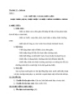
Giáo án Tin học 11 bài 7+8: Các thủ tục chuẩn vào ra đơn giản
 19 p |
19 p |  543
|
543
|  53
53
-

Giáo án Tin học 7 bài 6: Định dạng trang tính
 17 p |
17 p |  643
|
643
|  51
51
-

Giáo án Tin học 7 bài 4: Sử dụng các hàm để tính toán
 29 p |
29 p |  338
|
338
|  49
49
-

Giáo án Tin học 7 bài 8: Sắp xếp và lọc dữ liệu
 32 p |
32 p |  552
|
552
|  46
46
-

Giáo án Tin học 7 bài 5: Thao tác với bảng tính
 24 p |
24 p |  439
|
439
|  44
44
-

Giáo án Tin học 7 bài 3: Thực hiện tính toán trên trang tính
 30 p |
30 p |  389
|
389
|  41
41
-

Giáo án tin học 7 - BÀI 1: CHƯƠNG TRÌNH BẢNG TÍNH LÀ GÌ?
 11 p |
11 p |  469
|
469
|  36
36
-

Giáo án Tin học 7 bài 1: Chương trình bảng tính là gì
 17 p |
17 p |  745
|
745
|  30
30
-

Giáo án Tin học 7 bài 7: Trình bày và in trang tính
 14 p |
14 p |  417
|
417
|  30
30
-

Giáo án Tin học 7 bài 2: Các thành phần chính, dữ liệu trên trang tính
 26 p |
26 p |  526
|
526
|  29
29
-

Giáo án Tin học 6 bài 7: Sử dụng phần mềm Mario để luyện gõ phím
 7 p |
7 p |  223
|
223
|  14
14
-

Giáo án tin học 7 - BẢNG ĐIỂM CỦA EM
 9 p |
9 p |  135
|
135
|  9
9
-

Giáo án Tin học 7 - GV. Lê Thị Mỹ Linh
 165 p |
165 p |  108
|
108
|  8
8
-

Giáo án Tin học 7 bài 11 sách Cánh diều: Luyện tập sử dụng phần mềm bảng tính
 14 p |
14 p |  37
|
37
|  7
7
-

Giáo án Tin học 12 - Bài 7: Liên kết giữa các bảng
 6 p |
6 p |  85
|
85
|  5
5
-
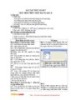
Giáo án Tin học 12 - Bài tập thực hành 7: Mẫu hỏi trên một bảng (Tiết 1)
 2 p |
2 p |  85
|
85
|  4
4
Chịu trách nhiệm nội dung:
Nguyễn Công Hà - Giám đốc Công ty TNHH TÀI LIỆU TRỰC TUYẾN VI NA
LIÊN HỆ
Địa chỉ: P402, 54A Nơ Trang Long, Phường 14, Q.Bình Thạnh, TP.HCM
Hotline: 093 303 0098
Email: support@tailieu.vn









